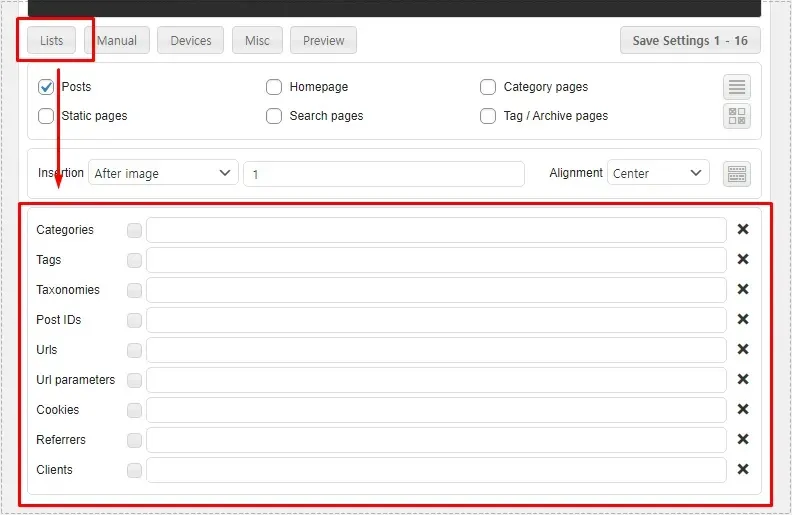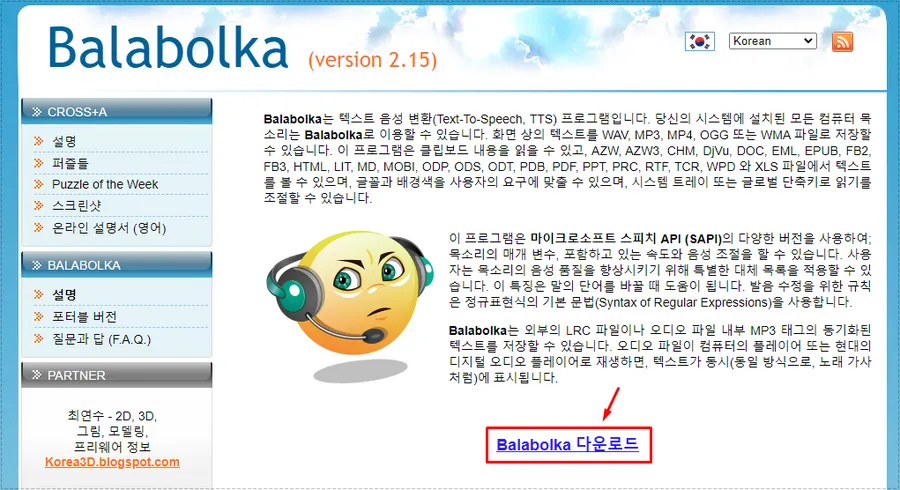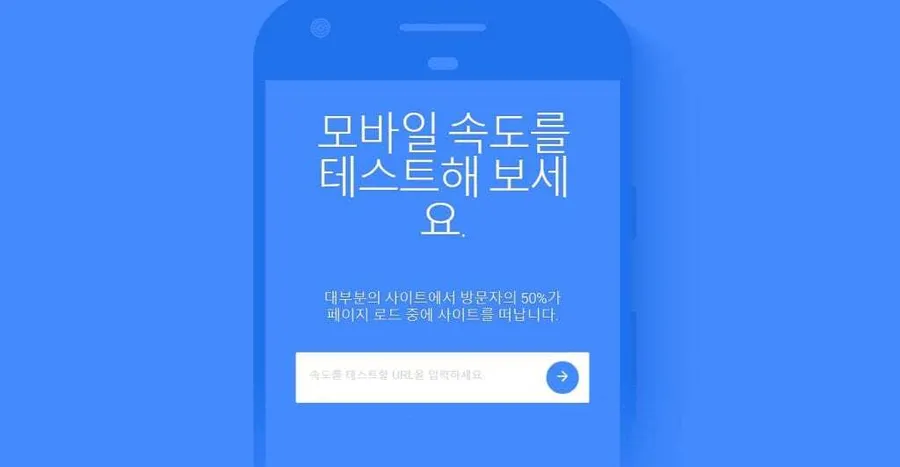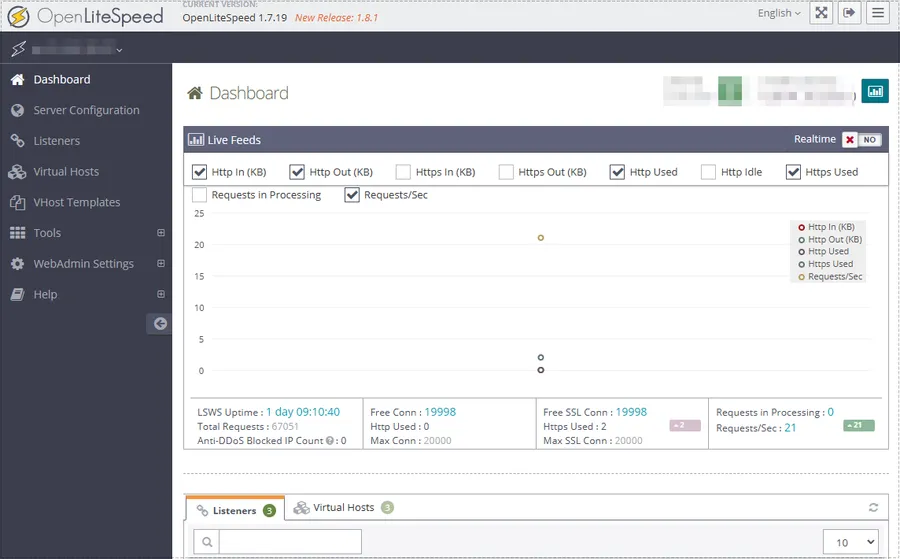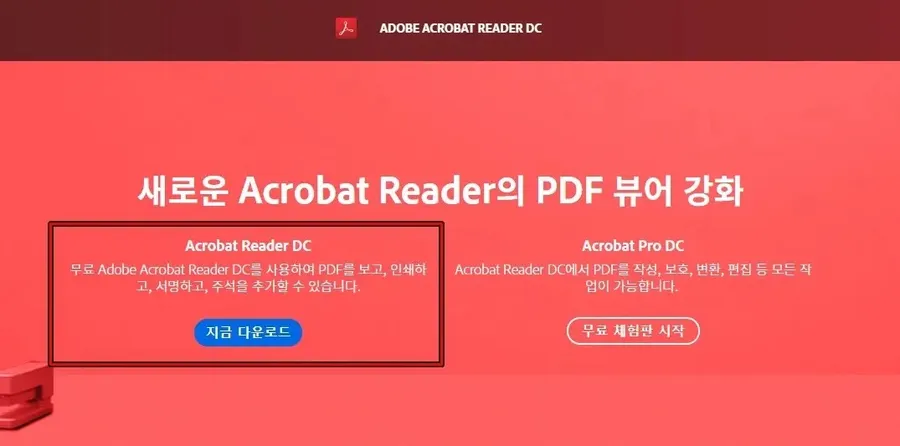구글 검색 하시다 보면 비슷한 검색어가 있어서 원하지 않는 결과가 나오기도 하고 자신의 사이트는 제대로 검색이 되고 있는지 확인하고 싶을 때가 있을 것입니다. 이런 경우 검색을 할 때 명령어를 추가로 입력하게 되면 원하는 검색 결과를 보실 수 있습니다.
구글 도움말에서 웹 검색 재정의라고 검색하게 되면 해당 내용을 볼 수 있는데 설명이 단순하게 되어 있어서 이해하기가 쉽지 않습니다. 그래서 예제를 들어서 설명을 드려볼까 합니다. 이 명령어를 알고 있으면 구글 검색을 할 때 좀 더 편하고 원하는 결과를 보실 수 있을 것입니다.
목차
소셜 미디어 검색
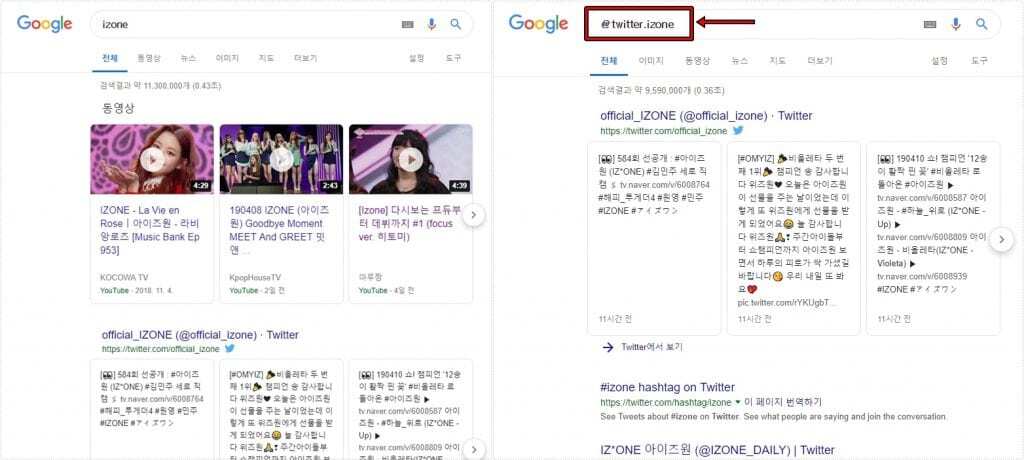
구글에서 검색을 할 때 소셜 미디어 내용만 보고 싶다면 @twitter.검색어 방법으로 입력하게 되면 위의 결과를 보시는 것처럼 트위터에 올라온 검색 결과만 보여주게 됩니다. 여기서 @twitter. 점이 찍혀 있는 것을 꼭 입력을 해야 정확히 검색 결과를 얻을 수 있습니다.
직접 해본 결과로는 트위터는 검색 결과를 얻을 수 있지만 페이스북은 되지 않았습니다.
구글 검색에서 특정 단어 제외하기
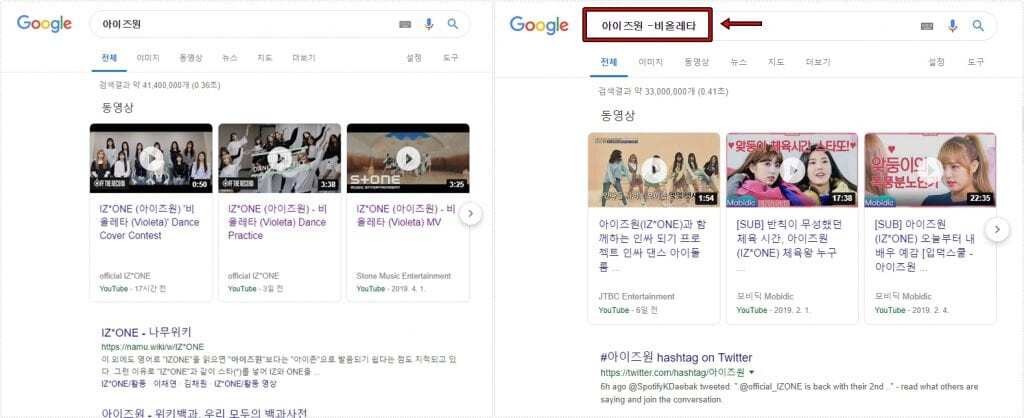
검색을 하시다 보면 똑같은 단어거나 비슷한 단어라서 원하지 않는 결과까지 나올 때가 있습니다. 그때는 특정 단어를 검색 결과에 나오지 않게 할 수 있습니다. 검색어 다음에 – 제외 단어를 입력하게 되면 제외되게 됩니다. ex) 아이즈원 -비올레타
위의 예제를 보게 되면 최근에 컴백한 곡인 비올레타를 제외하게 되면 유튜브 영상에서 비올레타 뮤직비디오가 사라진 것을 볼 수 있습니다.
특정 사이트 게시물 찾기
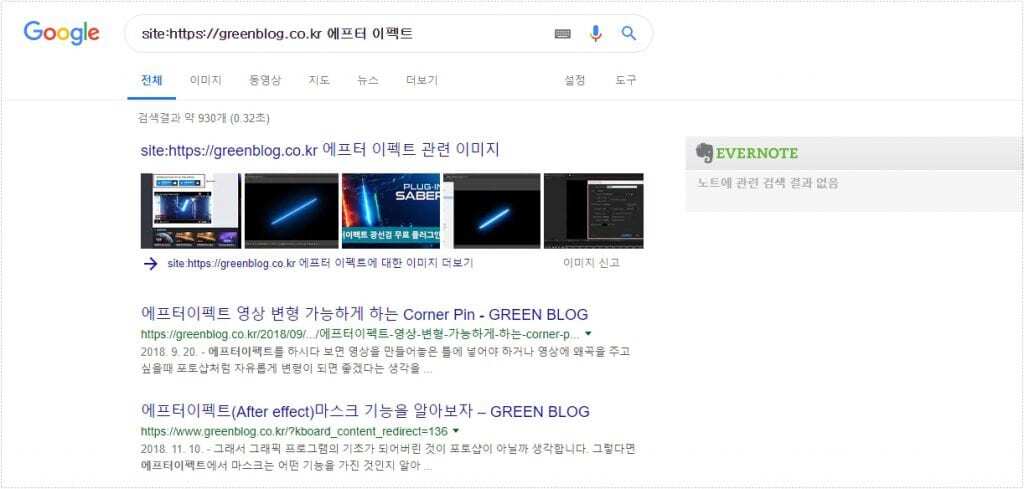
사이트에 들어가게 되면 검색 기능이 있다면 검색을 해서 찾을 수 있지만 없거나 제대로 보여주지 않는다면 구글에서 site:사이트 주소 검색어 입력하게 되면 해당 사이트에서 게시물을 검색할 수 있습니다. 이 기능은 블로그나 사이트를 운영하시는 분들이 자신이 쓴 글이 구글에 제대로 검색이 되는지 확인할 수 있는 방법으로도 사용할 수 있습니다.
사이트의 전체 게시물을 검색하고 싶다면 site:사이트 주소 만 입력하시면 됩니다.
관련 결과 없이 일치하게 검색
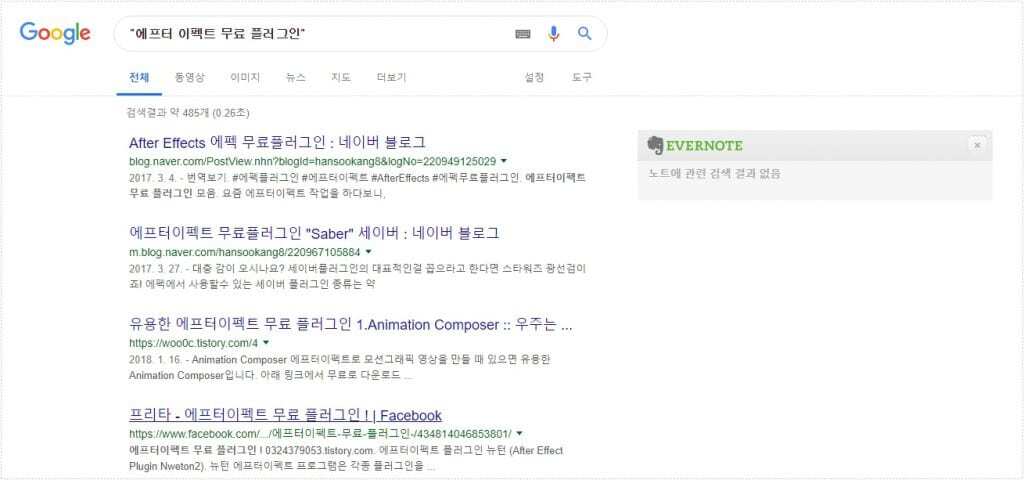
구글에 검색을 하게 되면 관련성이 높은 결과를 보여주기 때문에 입력한 검색어에 완벽하게 일치하는 검색 결과만 보고 싶을 때가 있을 것입니다. 이럴 경우에는 검색어에 따옴표를 추가하게 되면 입력한 검색어에 일치하는 제목을 가진 검색 결과만 보여주게 됩니다.
이 기능을 이용하게 되면 검색어가 긴 경우에 더 정확한 검색 결과를 볼 수 있습니다.
사전 검색 기능
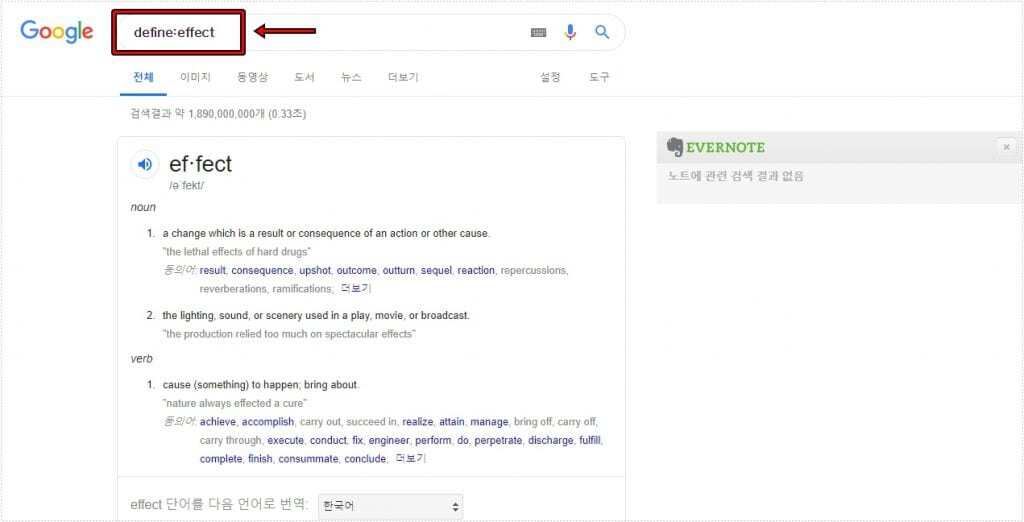
단어에 대해서 사전으로 검색을 하고 싶을 때 많이 이용하는 것이 네이버일 것입니다. 저도 모르는 단어가 있다면 네이버를 이용했는데 위의 기능을 알게 된 이후에는 구글에서도 편하게 단어를 사전적 의미를 편하게 검색하고 있습니다.
단어의 사전적 의미를 검색하는 방법은 define:단어 입력하게 되면 위의 화면처럼 결과를 볼 수 있습니다.
색상 선택기
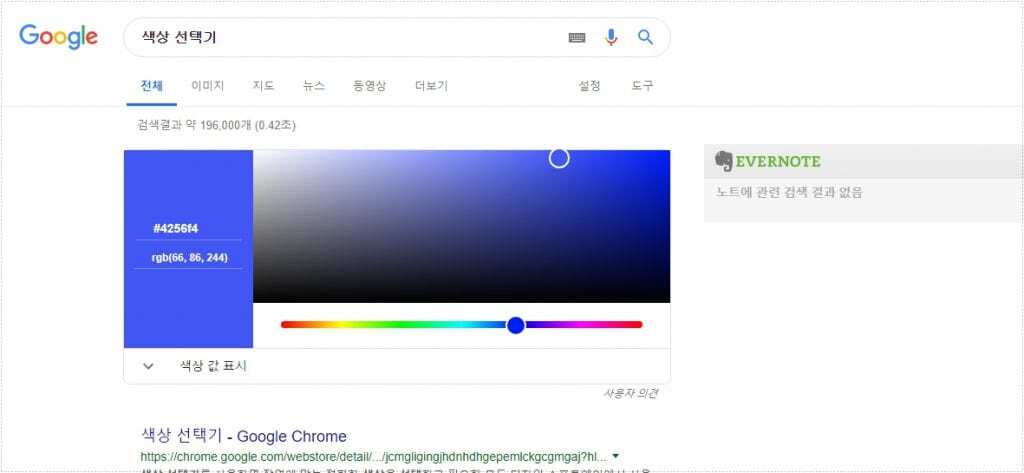
색상 선택기(Color Picker)는 디자인 작업을 하는 분들에게 유용한 기능으로 색을 클릭하게 되면 색상 값을 알 수 있습니다. 특히 코딩을 할 때 색상 값을 알아야 하는 경우가 있는데 이 기능을 이용하게 되면 편하게 작업을 할 수 있습니다.
구글 검색을 할 때 위의 소개한 명령어를 알아두게 되면 더욱 편하게 원하는 검색 결과를 얻을 수 있을 것입니다.